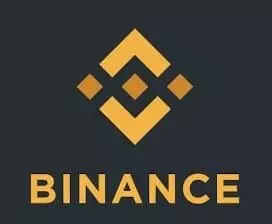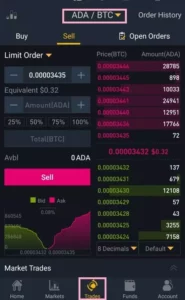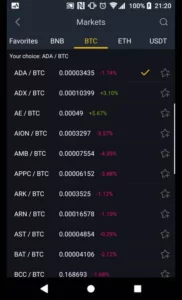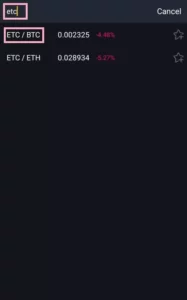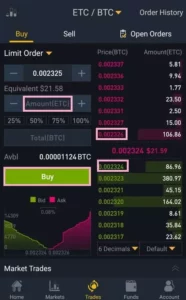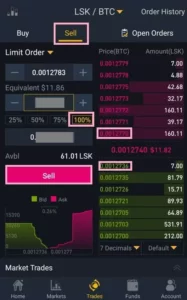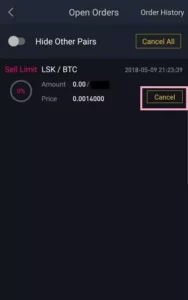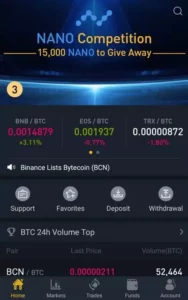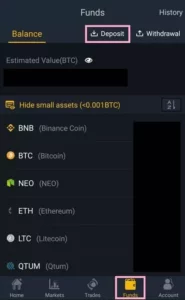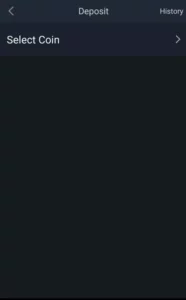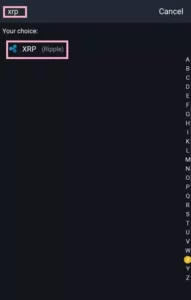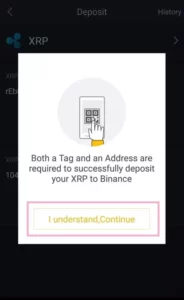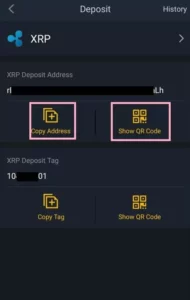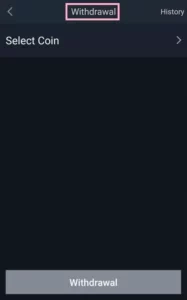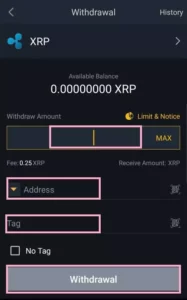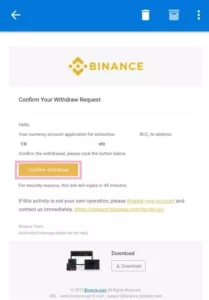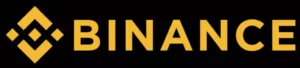目次
BybitでSHIBやPEPEなどのアルトコインからNFT、BTCFXまで取引
BINANCE(バイナンス)アプリのダウンロード
世界一の仮想通貨取引所であり、スマートフォンアプリも使いやすいBINANCE(バイナンス)。
この記事ではバイナンスアプリの使い方を解説します。
スマホアプリのダウンロードリンクは以下。
バイナンスは日本向けのサービスを終了する予定なので、
単に仮想通貨の現物を買いたいだけなら国内取引所のbitbank[PR]やGMO
[PR]、
海外取引所ならBybitがオススメです。
特にBybitは話題のPEPEやSHIBなどアルトコインの数が豊富で、NFTからレバレッジFXまでなんでもできるので仮想通貨の取引をするなら開設しておきたい取引所の一つ。
BINANCE(バイナンス)仮想通貨の購入方法・買い方
- 下側メニューの『Trades』をタップ
- 画面上部の通貨ペア(○○/BTCなど)をタップ
- 画面上部から基軸通貨(BNB, BTC, ETH, USDT)を切り替え
ここでは例としてBTCを使います。
- 目当ての通貨名を入力してタップ
こちらでは例としてイーサリアムクラシック(ETC)を使います。
- 右側の板の数字をタップまたは手入力で『Amount(通貨名)』を入力
- 『25%』~『100%』の割合をタップ、または数字を手入力で『Total』に購入枚数を入力
- 『Buy』をタップで注文を実行
BINANCE(バイナンス)仮想通貨の売却方法・売り方
- 売却と同じ要領で売却したい仮想通貨の取引画面を表示
- 上のメニューの『Sell』をタップ
- 右側の板の数字をタップまたは手入力で『Amount(通貨名)』を入力
- 『25%』~『100%』の割合をタップ、または数字を手入力で『Total』に購入枚数を入力
- 『Sell』をタップで注文を実行
注文の確認・キャンセル方法
- 仮想通貨の取引画面の右上の『Open Orders』をタップ
- 現在の注文一覧が表示される
- キャンセルしたい注文がある場合は注文の右側にある『Cancel』をタップ
BINANCE(バイナンス)仮想通貨の入金
- アプリにログイン後、下のメニューの『Funds』をタップ
- 上のメニューの『Deposit』をタップ
- 『Select Coin』をタップ
- 目当てのコインの名前を入力して候補が表示されたらタップ
ここでは例としてリップル(XRP)を使います。
リップルの場合は『アドレスだけでなくタグも付けてください』と英語で表示されます。
『I understand,Continue』をタップしてください。
- 選択した通貨が表示されるので、『Copy Address』をタップでアドレスをコピー
- 『Show QR Code』をタップでアドレスがQRコードで表示
- リップルの場合は『Copy Tag』でタグをコピー
上記アドレスに他の仮想通貨取引所から仮想通貨を送金します。
BINANCE(バイナンス)仮想通貨の出金
- 入金と同じ手順で『Withdrawal』をタップ
- 同じように目当ての通貨をタップして選択
- 『Withdraw Amount』に出金枚数を入力(『MAX』をタップで全額入力)
- 『Address』に出金先のアドレスを入力
- リップルの場合は『Tag』を入力
- 『Withdrawal』をタップ
- 二段階認証を設定している場合は入力
- 確認メールが届くので『confirm Withdraw』をタップして完了
BINANCE(バイナンス)解説記事一覧
仮想通貨取引所比較記事
BybitでSHIBやPEPEなどのアルトコインからNFT、BTCFXまで取引